Reklāma
Vai domājat, ka esat atradis visas jaunās iespējas Elkapitānā? Padomā vēlreiz! Ir ļoti daudz noderīgu funkciju, kuras nav daudz piespiestas.
Mēs jau esam apskatījuši daudzas jaunas funkcijas El Capitan OS X El Capitan ir klāt! Jauniniet, lai iegūtu vienmērīgāku Mac pieredziMac OS X El Capitan ir smalks izlaidums: tās lielākās izmaiņas nav redzamas, taču jūs, iespējams, pamanīsit tās tik un tā. Lasīt vairāk , taču tāpat kā ar jebkuru operētājsistēmas jaunināšanu būs jāveic daudz nelielu izmaiņu, kuras neveic pirmo pārskatīšanu.
Apskatīsim vēl dažus, vai ne?
Ātri izslēdziet cilnes Safari
Jūs pārlūkojat tīmekli ar atvērtām vairākām cilnēm, kad dzirdat nepatīkamu videoreklāmu atskaņošanu, taču jums nav ne jausmas, no kuras cilnes tas ir izveidots. Labas ziņas! Safari tagad ar skaņas ikonu ļauj jums uzzināt, no kuras cilnes rodas pārkāpjošais troksnis:
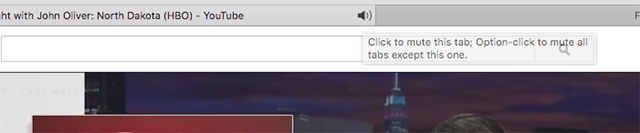
Tātad tagad jūs zināt, no kuras cilnes skaņa nāk. Vēl labāk: jūs varat vienkārši noklikšķināt uz šīs ikonas, lai pilnībā izslēgtu šo cilni, tas nozīmē, ka jūs varat atgriezties pie tā, ko darījāt, atskaitot uzmanības novēršanu.
Piespraust cilnes Safari
Runājot par cilnēm: tagad ir iespējams piespraust cilnes tāpat kā pārlūkā Chrome vai Firefox.
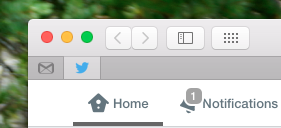
Tikai ar peles labo pogu noklikšķiniet uz cilnes un pēc tam noklikšķiniet uz Piespraust cilni. Tas darbojas tieši tā, kā jūs gaidījāt, un ir lieliski piemērots, ja ir dažas tīmekļa lietotnes, kuras vienmēr atstājat atvērtas, piemēram, Gmail vai Twitter.
Pielāgojiet fontu Safari lasītāja režīmā
Es apsolu vēl vienu Safari funkciju un pēc tam es apstāšos. Vai jūs zināt Safari lasītāja režīmu, kas parāda tikai saturu un nevienu citu saturu konkrētajā lapā? Tas var padarīt lasīšanu daudz jauku, un, izmantojot El Capitan, tagad varat izmantot pielāgotus fontus un krāsas:
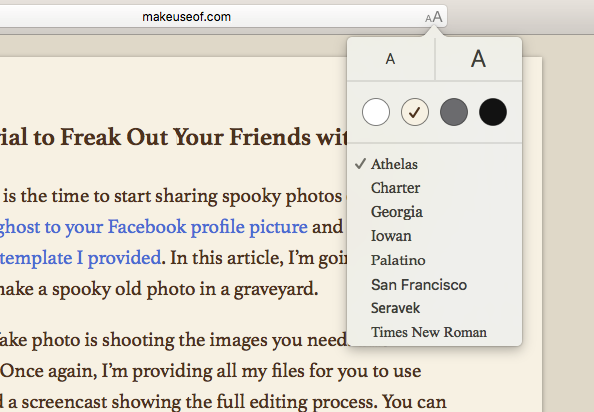
Protams: jūs varētu pielāgojiet Safari Galīgais Safari pielāgošanas ceļvedis operētājsistēmā MacPadariet Safari par vēl labāku pārlūku savam Mac, pielāgojot to. Lūk, kā to pielāgot savām vēlmēm. Lasīt vairāk pirms El Capitan, lai pievienotu tādas funkcijas kā šī, taču ir patīkami redzēt, ka šādas lietas tiek pievienotas oficiāli.
Pārveidota diska utilīta
Ir pagājis ilgs laiks, kad Disk Utility vispār ir pamanījušas jebkādas izmaiņas, tāpēc ilggadējie Mac lietotāji varētu būt pārsteigti, pirmo reizi atverot lietotni El Capitan.
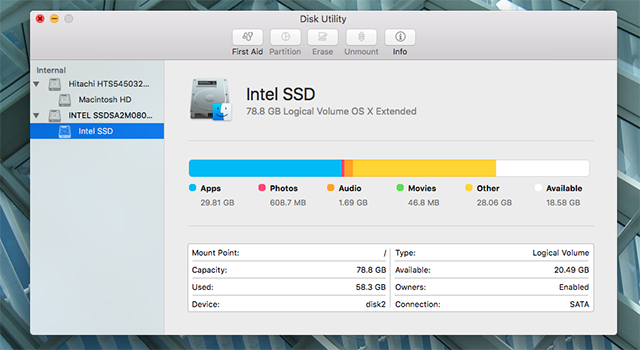
Tas vizuāli vairāk atbilst Apple jaunajiem dizaina principiem un jūsu cietā diska satura grafiskam sadalījumam, kas atrodams Par šo Mac dažām OS X versijām tagad ir parādījies, taču šķiet, ka nav jaunu iespēju. Tomēr nav grūti atrast jums rūpīgo funkcionalitāti.
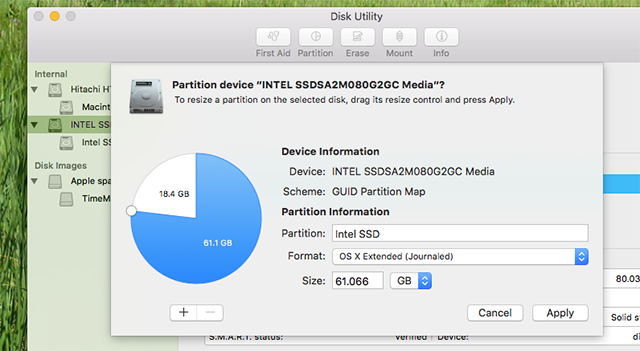
Kopumā es domāju, ka jaunā lietotne dara labu darbu, padarot kaut ko diezgan sarežģītu justies vienkārši. Un, ja nekas cits, ātrāk kā jebkad agrāk diskā tiek palaista “Pirmā palīdzība”.
Jauns krāsu atlasītājs
Mēģiniet izvēlēties jaunu krāsu gandrīz jebkurā Mac programmā, un jums tiks parādīts jauns krāsu atlasītājs. Visredzamākā jaunā iezīme šeit ir zīmuļu krīta režīms, kas komplektā ar nosauktajām krāsām.
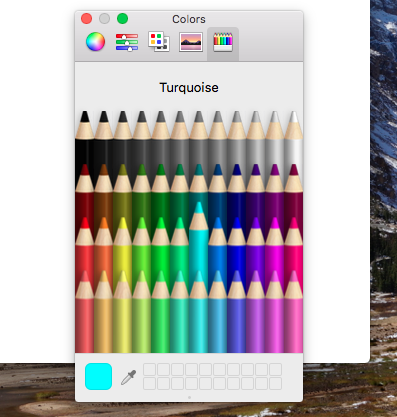
Spotlight mainiet un pārvietojiet
Jūs, iespējams, esat dzirdējis par Spotlight jaunajām funkcijām, tostarp sporta spēļu rezultātiem un laika ziņām. Bet tas, ko jūs, iespējams, nezināt, ir tas, ka tagad varat mainīt loga izmērus, lai jūs varētu redzēt vairāk rezultātu, ko piedāvā šīs funkcijas.
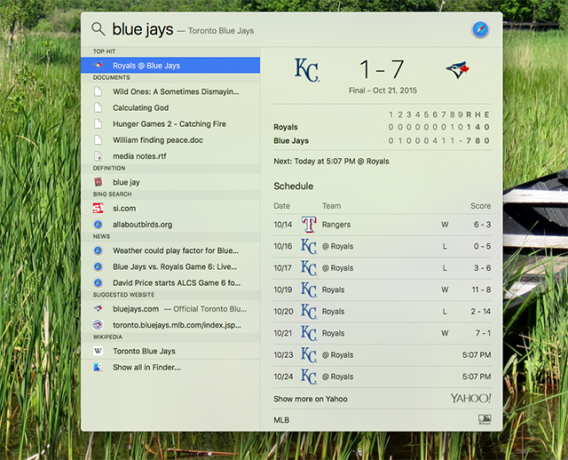
Tagad varat arī pārvietot Spotlight logu. Šīs ir nelielas izmaiņas, protams, bet jauki, ja Spotlight lielums un izvietojums jūs kaitināja (Personīgi, Tā vietā es turpināšu izmantot Quicksilver Vai atceraties Quicksilver, bezmaksas atvērtā koda Mac palaidēju?Jūs, iespējams, esat pilnībā aizmirsis par Quicksilver, un tas ir pārāk slikti. Tas ir vienreizēji. Lasīt vairāk …
Atrodiet logrīku Mani draugi
Jau vairākus gadus tas ir bijis iespējams uzzini, kur atrodas tavi draugi Kā izsekot savus draugus, izmantojot Google MapsTagad varat dalīties ar savu reāllaika atrašanās vietu, izmantojot Google Maps. Tas nozīmē arī to, ka varat izsekot savus draugus, izmantojot Google Maps. Lasīt vairāk pateicoties pakalpojumam Atrast manus draugus iPhone. El Capitan šo iespēju OS X izmanto ar paziņojumu centra logrīks Šie paziņošanas centra logrīki padara informācijas paneli neatbilstošuInformācijas panelis mirst. Lielākā daļa lietotāju to ignorē, un ne daudzi izstrādātāji to izstrādā. Nomainiet visus sava Mac informācijas paneļa logrīkus, izmantojot jauno skatu Šodien Yosemite. Lasīt vairāk .
Gadījumā, ja esat to palaidis garām, El Kapitānā ir pieejams paziņojumu centra logrīks Atrodi manus draugus. Noklikšķiniet uz nosaukuma, lai redzētu karti. pic.twitter.com/vtOYwyXFVJ
- Z. Zrzka (@robertvojta) 2015. gada 1. oktobris
Pārdēvējiet failu ar peles labo pogu noklikšķiniet izvēlnē
90. gadu pilnīgas atteikšanās no vienas pogas mentalitātes ir prasījis pārsteidzoši ilgu laiku Apple, un, iespējams, visilgtākais pierādījums tam bija “Pārdēvēt” opcijas trūkums kontekstā izvēlne. Jums, kā labam Apple lietotājam, vajadzēja tikai zinu ka faila nosaukuma noklikšķināšana un turēšana nozīmē, kā to pārdēvēt (vai atlasīt un noklikšķināt ievadiet, ja esat karavīrs ar saīsni).
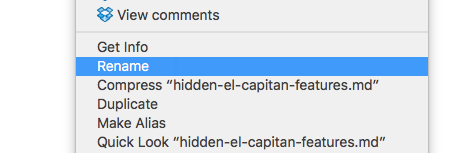
Nu, ne vairāk. 2015. gadā Apple beidzot pievieno konteksta izvēlnei “pārdēvēt”.
Kopējiet Finder visu failu pilnīgu ceļu
Runājot par konteksta izvēlni meklētājā: tagad varat kopēt jebkura faila ceļu. Ar peles labo pogu noklikšķiniet uz faila un turiet taustiņu “Opcija”. Tiks parādīta opcija kopēt ceļu:
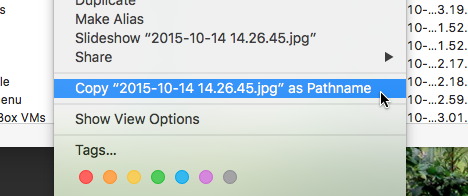
Slēpt izvēlņu joslu
Ja ienīst Mac izvēlnes joslu, priecājies: tagad to vari pilnībā slēpt.
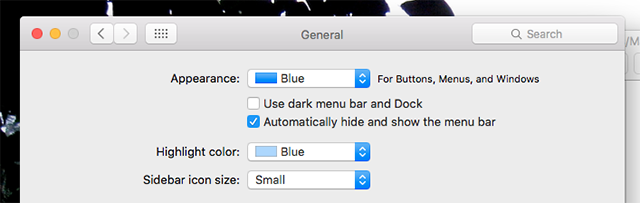
Šis nav precīzi paslēpts - tas ir daudz apskatīts, un es nesen to pieminēju rakstā par kā pielāgot un sakopt Mac izvēlnes joslu Kā pielāgot un sakopt Mac izvēlnes josluNekas neliek OS X izskatīties pārblīvētam ātrāk nekā nevēlamas izvēlņu joslas ikonas. Lasīt vairāk . Bet es domāju, ka es to iekļaušu tikai gadījumā, ja jūs, dārgais lasītāj, būtu to palaidis garām. Es domāju, ka tas ir kaut kas, ko daudzi cilvēki jau ilgāku laiku vēlas.
Dzēsiet failus tieši, izlaižot miskasti
Ja esat pilnīgi pārliecināts, ka vēlaties izdzēst kādu failu, tagad varat pilnībā izlaist miskasti: vienkārši atlasiet attiecīgos failus un pēc tam nospiediet Opcija, komanda un dzēšana visi reizē.
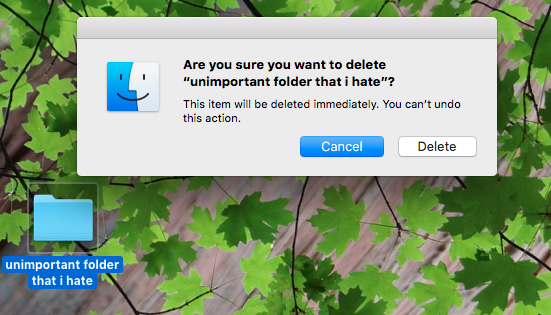
Kādus Elkapitānas noslēpumus mums pietrūka?
Varu derēt, ka ir vairāk funkciju, pat par kurām es nezinu, un es gribu uzzināt par viņiem. Ja Elkapitanā ir kāda noderīga slēpta funkcija, kuru esmu palaidis garām, pastāstiet man komentāros zemāk!
Džastins Pots ir tehnoloģiju žurnālists, kurš atrodas Portlendā, Oregonas štatā. Viņš mīl tehnoloģijas, cilvēkus un dabu un cenšas izbaudīt visus trīs, kad vien iespējams. Šobrīd varat tērzēt ar Džastinu vietnē Twitter.